Sådan slår du Autofuldførelse til i Windows Kommandoprompt
Hvis du er en superbruger af Windows , som ofte har brug for at bruge kommandoprompten(Command Prompt) regelmæssigt, så finder du det nyttigt at slå autofuldførelse til i kommandoprompt(Command Prompt) . Hvis du vil gøre ændringen permanent, skal du redigere Windows-registreringsdatabasen(Windows Registry) .
Fuldførelse af filnavn(File) og fuldførelse af mappenavn er hurtige søgefunktioner i Windows - kommandoprocessoren eller cmd.exe. Autofuldførelse(CMD.exe) for CMD.exe(Auto-complete) er ikke aktiveret som standard i Windows - du skal aktivere det.
Aktiver Autofuldførelse(AutoComplete) i kommandoprompt(Command Prompt)
Du kan aktivere automatisk fuldførelse permanent eller kun for den aktuelle session.
Aktiver(Activate) automatisk fuldførelse i CMD midlertidigt
For at aktivere autofuldførelse i CMD for den aktuelle bruger for den aktuelle kommandosession, skal du åbne Kør(Run) -boksen, skrive følgende kommando og trykke på Enter :
cmd /f
/ /f -omskifteren aktiverer eller deaktiverer fil- og biblioteksnavnsfuldførelsestegn.
Tryk nu på Ctrl+D for at fuldføre mappenavnet eller Ctrl+F for at færdiggøre et filnavn. Bliv ved med at trykke på denne tastekombination og se filnavnene ændre sig.
For at deaktivere automatisk fuldførelse skal du skrive følgende og trykke på Enter:
cmd /f:off
Slå automatisk fuldførelse til i CMD permanent
For at aktivere automatisk fuldførelse permanent i kommandoprompten skal du køre regedit for at åbne registreringseditoren(Registry Editor) og navigere til følgende registreringsnøgle:
HKEY_LOCAL_MACHINE\SOFTWARE\Microsoft\Command Processor
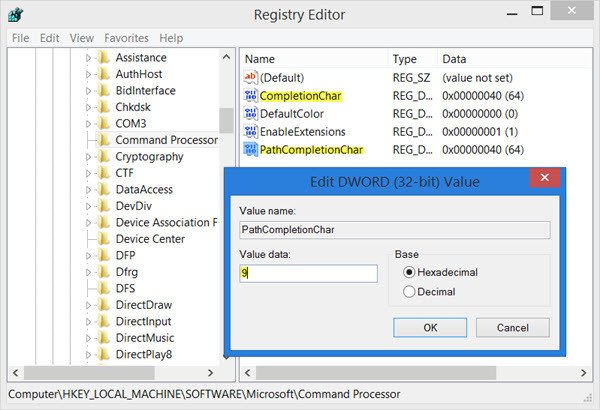
Du bliver nødt til at redigere CompletionChar- værdien. Standarden er 40 i hexadecimal . Indstil(Set) værdien af REG_DWORD til 9 . Dette vil aktivere fuldførelse af mappenavn.
Derefter skal du dobbeltklikke på PathCompletionChar og ændre dens værdi til 9 .
Dette vil sætte TAB-tasten(TAB key) som kontroltegn.
Hvis du vil bruge de samme kontroltegn, som du bruger til en enkelt kommandosession som nævnt i første del af dette indlæg, skal du indstille værdierne som følger:
- 4 for Ctrl+D
- 6 for Ctrl+F
Funktionen til autofuldførelse af filnavne fungerer også på mapper, fordi Windows søger efter den komplette sti og matcher både fil- og mappenavne.
Go on to read more Command Prompt Tips Tricks!
Related posts
Sådan afinstalleres et program ved hjælp af kommandoprompt i Windows 11/10
Grundlæggende kommandoprompttips til Windows 11/10
Liste over CMD- eller kommandoprompt-tastaturgenveje i Windows 11/10
Sådan kører du kommandoprompt som administrator i Windows 11/10
Sådan redigeres registreringsdatabasen fra kommandoprompt i Windows 10
Begyndervejledning til Windows-kommandoprompten
5 måder at åbne forhøjet kommandoprompt i Windows 10
Sådan repareres Microsoft 365 ved hjælp af kommandoprompt i Windows 11/10
Erstat kommandoprompt med PowerShell i WinX-menuen i Windows 10
Nyttige kommandoer til at administrere filer og mapper ved hjælp af kommandoprompt
5 kommandoprompttricks til at gøre CMD mere interessant
Download Windows Command Reference PDF-vejledning fra Microsoft
Sådan skifter du mellem CMD og PowerShell i Windows Terminal
Erstat PowerShell med kommandoprompt i kontekstmenuen i Windows 10
Sådan dræber du en proces ved hjælp af kommandolinje i Windows 11/10
Find Windows-produktnøgle ved hjælp af kommandoprompt eller PowerShell
Sådan nulstiller du PowerShell og kommandoprompt til standardindstillinger
Få adgang til FTP-server ved hjælp af kommandoprompt i Windows 10
Sådan kører du kommandopromptkommandoer med en skrivebordsgenvej
Find ud af, hvornår Windows blev installeret. Hvad er dens oprindelige installationsdato?
